-
Cómo insertar una firma
-
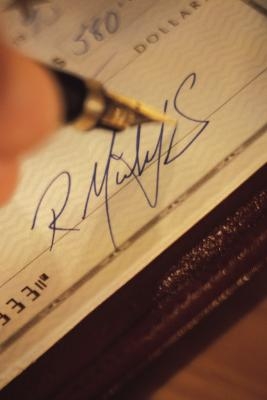
Muchos programas le permiten insertar una firma en un documento digital, que le ahorra la molestia de imprimir el documento. En algunos programas, como Microsoft Word, puede escribir su nombre o insertar una imagen de su firma. Otros programas, como Adobe Reader, le permiten escribir su nombre, pero se encriptan con su propio software. Mientras tanto, otros programas, como Microsoft Outlook, le permiten crear e insertar una firma con su nombre y otra información.Instrucciones
Microsoft Word 2007
1 Añadir una línea de firma haciendo clic en la ficha "Insertar". Seleccione la opción "Línea de firma" del grupo "Texto". Haga clic en "Línea de firma Microsoft Office" y llene la información en el cuadro.
2 Haga doble clic en la línea de firma y haga clic en "Iniciar sesión". Escriba su nombre al lado de la "X" para insertar una versión impresa de su firma. Esto es generalmente aceptado en la mayoría de los documentos oficiales. Sin embargo, puede insertar una imagen de su firma manuscrita por saltarse este paso.
3 Insertar una imagen de su firma al firmar un pedazo de papel y el escaneo en el ordenador. Haga clic en "Seleccionar Imagen" de la "Firma de selección de imagen" cuadro de diálogo. Busque la imagen de su firma, resaltarlo y haga clic en "Seleccionar". Que aparecerá en la línea de la firma.
Adobe Reader 8.0
4 Abrir un nuevo documento. Haga clic en "Documento" del menú y elegir la opción "Configuración de seguridad ..." En el menú de la izquierda, elija "ID de Windows Digital" de los "Certificados Digitales" desplegable, haga clic en "Añadir Id."
5 Rellenar la opción "Agregar una firma automática Nuevo Certificado Digital". Escriba su nombre y otra información relevante. Elija la opción "firmas digitales y cifrado de datos" de la "Uso Digital ID para" desplegable en la parte inferior de la caja de diálogo. Haga clic en "Finalizar".
6 Abra el PDF que desea firmar. Haga clic en el cuadro donde tiene que firmar su nombre. Seleccione la opción "Aceptar" de la ventana de advertencia que indica que el certificador no puede ser verificada. Elija su ID digital de la caja y presione "Entrar".
Microsoft Outlook 2007
7 Crear su firma mediante la apertura de un nuevo mensaje. Haga clic en la pestaña "Mensaje" y elegir la opción "firma" del grupo "Incluir". Seleccione "Firmas ..." en el menú desplegable.
8 Seleccione la opción "Nuevo" de la pestaña "Correo electrónico Firma". Escriba su nombre, o una variación de su nombre que desea incluir como su título firma. Haga clic en Aceptar." Resalte el nombre de la firma haciendo clic en el título. Escriba la información que desea incluir en su firma, incluyendo su nombre, en el cuadro "Editar firma". Puede editar la fuente y el estilo de la información. Pulse el botón "Guardar" y cierre la caja.
9 Escriba el mensaje de correo electrónico que desea insertar su firma en. Haga clic en el lugar que desee insertar su firma. Seleccione la opción "Firma" de la pestaña "Mensaje" y seleccione el título de la firma que ha creado.
